CAD练习题-附带详细绘图步骤(1)
cad画图练习题(打印版)

cad画图练习题(打印版)### CAD画图练习题(打印版)#### 练习一:基础几何图形绘制目标:熟练掌握直线、圆、矩形等基本图形的绘制方法。
步骤:1. 打开CAD软件,新建一个绘图文件。
2. 使用直线命令绘制一个边长为100单位的正方形。
3. 在正方形内部绘制一个直径为50单位的圆。
4. 以正方形的中心为圆心,绘制一个半径为30单位的圆。
5. 完成图形后,使用尺寸标注命令标注出各个图形的尺寸。
#### 练习二:复杂几何图形绘制目标:掌握多边形、椭圆等复杂图形的绘制和尺寸标注。
步骤:1. 绘制一个边长为80单位的正六边形。
2. 在正六边形的中心绘制一个长轴为60单位,短轴为40单位的椭圆。
3. 使用偏移命令,将正六边形的边向外偏移10单位。
4. 对绘制的图形进行尺寸标注和对齐标注。
#### 练习三:三维图形绘制目标:学习三维图形的基本绘制方法,如长方体、圆柱等。
步骤:1. 切换到三维视图,新建一个三维绘图文件。
2. 绘制一个长100单位,宽50单位,高30单位的长方体。
3. 在长方体的中心位置绘制一个直径为40单位,高为60单位的圆柱。
4. 使用拉伸命令,将一个平面图形拉伸成三维实体。
5. 对三维图形进行尺寸标注,展示其长、宽、高。
#### 练习四:建筑平面图绘制目标:掌握建筑平面图的绘制,包括墙体、门窗等元素。
步骤:1. 绘制一个包含客厅、卧室、厨房和卫生间的简单住宅平面图。
2. 使用墙体命令绘制墙体,注意墙体的厚度。
3. 在适当位置绘制门窗,使用门命令和窗命令。
4. 为房间添加家具,如床、沙发、餐桌等。
5. 对平面图进行尺寸标注和房间名称标注。
#### 练习五:机械零件图绘制目标:学习机械零件图的绘制,如轴承、齿轮等。
步骤:1. 绘制一个简单的轴承零件图,包括内外圈、滚珠等。
2. 使用圆弧命令绘制轴承的滚道。
3. 绘制齿轮的齿形,注意齿数和模数。
4. 对零件图进行尺寸标注,包括直径、宽度等。
cad三维绘图练习题

CAD三维绘图练习题一、基本操作类1. 打开CAD软件,新建一个三维绘图文件。
2. 设置三维视图,包括俯视图、正视图、左视图。
3. 学会使用基本绘图工具,如直线、圆、矩形等。
4. 学会使用基本编辑工具,如移动、旋转、复制、镜像等。
5. 练习绘制简单的三维模型,如长方体、球体、圆柱体等。
二、实体建模类1. 绘制一个茶壶的三维模型。
2. 绘制一个手机的三维模型。
3. 绘制一个电脑桌的三维模型。
4. 绘制一个汽车的三维模型。
5. 绘制一个建筑物的三维模型。
三、曲面建模类1. 绘制一个苹果的曲面模型。
2. 绘制一个可乐瓶的曲面模型。
3. 绘制一个球体的曲面模型。
4. 绘制一个花瓣的曲面模型。
5. 绘制一个水龙头的曲面模型。
四、装配体建模类1. 组装一个齿轮传动装置的三维模型。
2. 组装一个汽车发动机的三维模型。
3. 组装一个机械臂的三维模型。
4. 组装一个挖掘机的三维模型。
5. 组装一个飞机的三维模型。
五、工程图绘制类1. 绘制一个零件的三视图。
2. 绘制一个装配体的爆炸图。
3. 绘制一个建筑图纸。
4. 绘制一个电气线路图。
5. 绘制一个园林景观图。
六、综合应用类1. 设计并绘制一个创意家居用品的三维模型。
2. 设计并绘制一个三维模型。
3. 设计并绘制一个城市广场的三维模型。
4. 设计并绘制一个桥梁的三维模型。
5. 设计并绘制一个游乐场的三维模型。
七、修改与优化类1. 修改给定模型的比例,使其符合实际尺寸要求。
2. 优化一个机械零件的结构,减少材料使用而不影响功能。
3. 对现有建筑模型进行立面改造设计。
4. 对一个复杂零件模型进行简化处理,以便于加工。
5. 修改一个家具模型,使其更适合现代家居风格。
八、渲染与展示类1. 为一个汽车模型设置材质和贴图,并进行渲染。
2. 为一个室内设计模型创建灯光效果并进行渲染。
3. 制作一个产品模型的动画展示。
4. 渲染一个建筑模型在不同时间段的光照效果。
5. 创建一个产品模型的交互式展示。
CAD常见二维练习36题(带步骤)
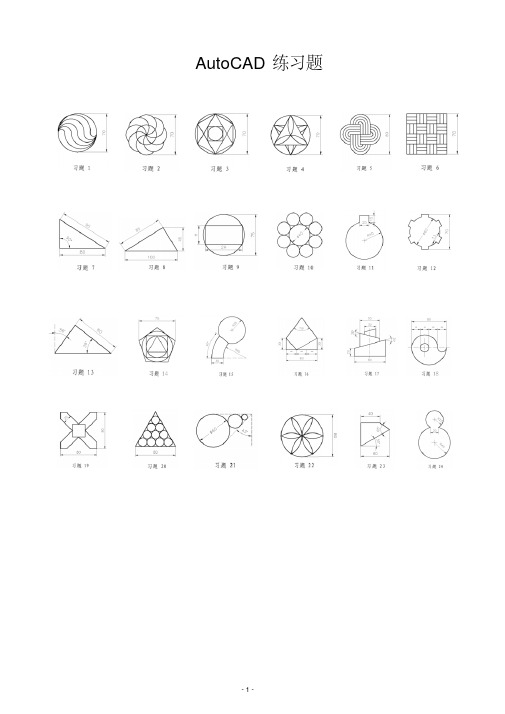
AutoCAD练习题10.1 习题1:定数等分画圆弧◆练习说明:◆操作提示:⑴先画一条长为70的直线,然后在这条直线上6等分(如图所示)⑵使用“多段线”命令,在“指定起点: 指定下一个点或[圆弧(A)/半宽(H)/长度(L)/放弃(U)/宽度(W)]:”提示下输入a;在“指定圆弧的端点或[角度(A)/圆心(CE)/方向(D)/半宽(H)/直线(L)/半径(R)/第二个点(S)/放弃(U)/宽度(W)]:”提示下输入d,开始绘制圆弧的方向(如图所示)⑶重复以上的操作,完成圆弧的绘制(如图所示)⑷选择“圆”命令,捕捉圆的中点,在“指定圆的半径或[直径(D)]”提示下输入35,回车⑸删除辅助线,添加尺寸标注(如图所示)10.2 习题2:环形阵列画圆弧◆练习说明:1、此图外面由8段相同的圆弧构成;2、使用环形阵列命令快速绘制。
◆操作提示:⑴先画一个直径为35的圆,然后向上复制(如图所示)⑵使用“环形阵列”命令,阵列出8个圆(如图所示)⑶使用“修剪”命令,修剪出一段圆弧后,并删除多余的圆(如图所示)⑷再次使用“环形阵列”命令,阵列出8个圆弧,添加尺寸标注(如图所示)10.3 习题3:使用极轴追踪绘制图形◆练习说明:1、此图主要练习多边形的绘制;2、在绘制中间的矩形时将会用到45°极轴追踪。
◆操作提示:⑴先对“极轴追踪”进行设置,鼠标右击状态栏上的“极轴”,点击“设置”按钮(如图所示)⑵在“极轴追踪”对话框中勾选“启用极轴追踪(F10)”选项,在“增量角”改为45°(改成45°的意思是:凡是45°的倍数都能追踪得到)(如图所示)⑶先画一个直径为70的圆,再画一个内接于圆的正6边形(如图所示)⑷使用“对象捕捉”命令,绘制里面的直线,并用“极轴追踪”方式绘制一条连接于线上的直线(如图所示)⑸使用“直线”命令连接其余直线(如图所示)⑹捕捉大圆的圆心,在矩形里面绘制一个小圆,并添加尺寸标注(如图所示)10.4 习题4:使用镜像、修剪命令绘制图形◆练习说明:1、此图多为对称图形,可使用镜像命令生成;2、图形中三角形里面的几条线段用边界修剪命令完成。
cad练习题及绘制方法

cad练习题及绘制方法CAD(Computer Aided Design,计算机辅助设计)是一种广泛应用于工程和设计领域的技术。
它能够通过计算机软件实现图形的绘制、编辑和分析,大大提高了工作效率和精确度。
本文将介绍一些CAD练习题及相应的绘制方法,以帮助读者熟练掌握CAD软件的使用。
一、直线绘制直线是CAD绘图中最基本的元素之一,也是绘制其他图形的基础。
下面是一些直线绘制的练习题及相应的绘制方法。
练习题1:绘制一条水平直线,长度为100个单位。
绘制方法:1. 打开CAD软件,选择“直线”工具(通常可以通过工具栏或菜单栏找到)。
2. 在绘图区域内点击鼠标左键,确定起始点。
3. 使用方向键或输入具体数值来指定直线的长度。
4. 再次点击鼠标左键,确定终点。
练习题2:绘制一条垂直直线,长度为150个单位。
绘制方法:1. 执行绘制方法1中的步骤1。
2. 在绘图区域内点击鼠标左键,确定起始点。
3. 使用方向键或输入具体数值来指定直线的长度。
4. 在键盘上输入“90”或按下“垂直”按钮,使直线垂直于水平轴。
5. 再次点击鼠标左键,确定终点。
二、圆绘制圆是CAD绘图中常用的图形,用于表示圆形零件、孔洞等。
下面是一些圆绘制的练习题及相应的绘制方法。
练习题3:绘制一个半径为50个单位的圆。
绘制方法:1. 打开CAD软件,选择“圆”工具。
2. 在绘图区域内点击鼠标左键,确定圆心。
3. 使用方向键或输入具体数值来指定圆的半径。
4. 再次点击鼠标左键,确定圆上的一个点。
练习题4:绘制一个直径为80个单位的圆。
绘制方法:1. 执行绘制方法3中的步骤1。
2. 在绘图区域内点击鼠标左键,确定圆心。
3. 使用方向键或输入具体数值来指定圆的直径。
4. 再次点击鼠标左键,确定圆上的一个点。
三、多段线绘制多段线是由多个连接的线段组成的曲线,可以用于绘制不规则形状或曲线。
下面是一些多段线绘制的练习题及相应的绘制方法。
练习题5:绘制一个三角形,边长分别为100、150和120个单位。
cad练习题(打印版)100
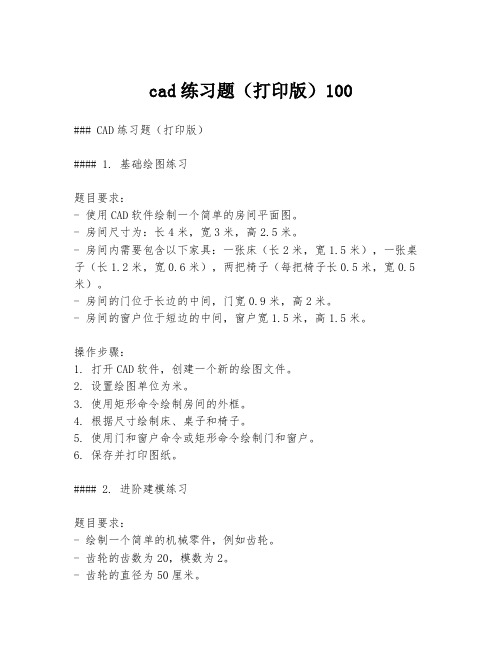
cad练习题(打印版)100### CAD练习题(打印版)#### 1. 基础绘图练习题目要求:- 使用CAD软件绘制一个简单的房间平面图。
- 房间尺寸为:长4米,宽3米,高2.5米。
- 房间内需要包含以下家具:一张床(长2米,宽1.5米),一张桌子(长1.2米,宽0.6米),两把椅子(每把椅子长0.5米,宽0.5米)。
- 房间的门位于长边的中间,门宽0.9米,高2米。
- 房间的窗户位于短边的中间,窗户宽1.5米,高1.5米。
操作步骤:1. 打开CAD软件,创建一个新的绘图文件。
2. 设置绘图单位为米。
3. 使用矩形命令绘制房间的外框。
4. 根据尺寸绘制床、桌子和椅子。
5. 使用门和窗户命令或矩形命令绘制门和窗户。
6. 保存并打印图纸。
#### 2. 进阶建模练习题目要求:- 绘制一个简单的机械零件,例如齿轮。
- 齿轮的齿数为20,模数为2。
- 齿轮的直径为50厘米。
- 齿轮中心有一个直径为10厘米的孔。
操作步骤:1. 打开CAD软件,创建一个新的绘图文件。
2. 设置绘图单位为厘米。
3. 使用圆命令绘制齿轮的外圆。
4. 使用阵列命令创建齿轮的齿。
5. 使用圆命令绘制齿轮中心的孔。
6. 保存并打印图纸。
#### 3. 三维建模练习题目要求:- 绘制一个简单的三维物体,例如一个立方体。
- 立方体的边长为10厘米。
- 在立方体的一个面上绘制一个直径为5厘米的圆。
操作步骤:1. 打开CAD软件,创建一个新的三维绘图文件。
2. 设置绘图单位为厘米。
3. 使用立方体命令绘制立方体。
4. 切换到立方体的顶面视图。
5. 使用圆命令在顶面上绘制一个圆。
6. 保存并打印图纸。
#### 4. 综合应用练习题目要求:- 绘制一个简单的建筑立面图。
- 建筑高度为10米,宽度为5米。
- 建筑包含两层,每层高度为4米。
- 建筑的窗户位于每层的中间,窗户宽2米,高1.5米。
- 建筑的门位于底层的中间,门宽1米,高2米。
操作步骤:1. 打开CAD软件,创建一个新的绘图文件。
(完整版)CAD练习图(精华)
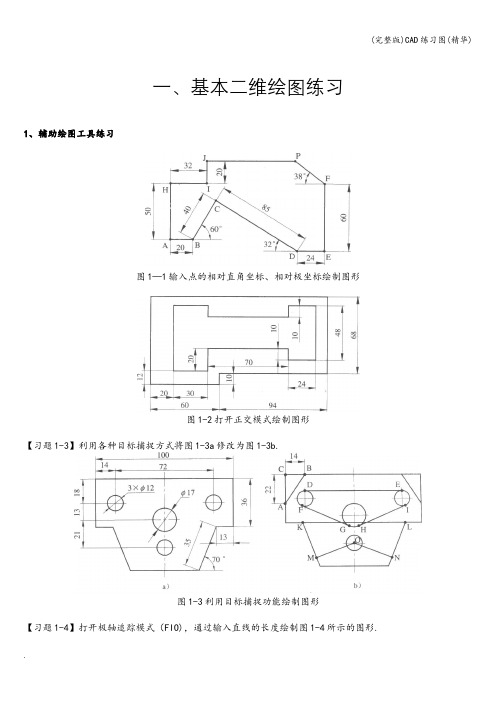
一、基本二维绘图练习1、辅助绘图工具练习图1—1输入点的相对直角坐标、相对极坐标绘制图形图1-2打开正交模式绘制图形【习题1-3】利用各种目标捕捉方式将图1-3a修改为图1-3b.图1-3利用目标捕捉功能绘制图形【习题1-4】打开极轴追踪模式(FIO),通过输入直线的长度绘制图1-4所示的图形.图1-4利用极轴追踪功能绘制图形【习题1-5】利用极轴追踪、自动捕捉及目标捕捉追踪功能将图1-5a修改为图1—5b.图1—5综合练习1【习题1—6】利用极轴追踪、自动捕捉及目标捕捉追踪功能绘制图1-6所示的图形。
图1—6综合练习22、实体绘图命令练习【习题1-7】利用Circle(圆)和Ellipse(椭圆)等命令绘制图1-7所示的图形。
图1-7绘制圆和椭圆【习题1-8】利用Polygon(正多边形)和Circle(圆)等命令绘制图1—8所示的图形。
图1-8绘制圆和正多边形【习题1-9】用Polygon(正多边形)和Circle(圆)等命令绘制图1—9所示的图形。
【习题1-10】用Pline(组合线)和Line(线)命令绘制图1—10所示的图形。
图1-9绘制圆和正多边形 图1-10绘制组合线3、编辑命令练习【习题1-11】用Offset(等距线)、Trim(修剪)和Line命令绘制图1-11所示的图形。
图1—11用Offset和Trim等命令绘制图形 图1-12绘制等距线【习题1—13】用Offset(等距线)和Extend(延伸)命令将图1-13a修改为图1—13b。
图1—13用Offset和Extend命令绘制图形【习题1-14】用Array(阵列)等命令绘制图1-14所示的图形。
图1—14用Array命令创建环形阵列【习题1—15】用Array(阵列)和Rotate(旋转)等命令绘制图1—15所示的图形。
图1-15用Array和Rotate命令绘制图形【习题1—16】用Fillet(倒圆角)和Chamfer(倒角)命令将图1-16a修改为图1-16b。
- 1、下载文档前请自行甄别文档内容的完整性,平台不提供额外的编辑、内容补充、找答案等附加服务。
- 2、"仅部分预览"的文档,不可在线预览部分如存在完整性等问题,可反馈申请退款(可完整预览的文档不适用该条件!)。
- 3、如文档侵犯您的权益,请联系客服反馈,我们会尽快为您处理(人工客服工作时间:9:00-18:30)。
- 1 - AutoCAD练习题- 2 - 10.1 习题1:定数等分画圆弧◆练习说明:1、此图中间为6等分,可使用定数等分命令分段;2、连续曲线可采用多段线的圆弧命令快速绘制。
◆操作提示:⑴先画一条长为70的直线,然后在这条直线上6等分(如图所示)- 3 -
⑵使用“多段线”命令,在“指定起点: 指定下一个点或[圆弧(A)/半宽(H)/长度(L)/放弃(U)/宽度(W)]:”提示下输入a;在“指定圆弧的端点或[角度(A)/圆心(CE)/方向(D)/半宽(H)/直线(L)/半径(R)/第二个点(S)/放弃(U)/宽度(W)]:”提示下输入d,开始绘制圆弧的方向(如图所示)
⑶重复以上的操作,完成圆弧的绘制(如图所示)- 4 -
⑷选择“圆”命令,捕捉圆的中点,在“指定圆的半径或[直径(D)]”提示下输入35,回车⑸删除辅助线,添加尺寸标注(如图所示)- 5 - 10.2 习题2:环形阵列画圆弧◆练习说明:1、此图外面由8段相同的圆弧构成;2、使用环形阵列命令快速绘制。
◆操作提示:⑴先画一个直径为35的圆,然后向上复制(如图所示)- 6 -
⑵使用“环形阵列”命令,阵列出8个圆(如图所示)
⑶使用“修剪”命令,修剪出一段圆弧后,并删除多余的圆(如图所示)
⑷再次使用“环形阵列”命令,阵列出8个圆弧,添加尺寸标注(如图所示)- 7 -
10.3 习题3:使用极轴追踪绘制图形◆练习说明:1、此图主要练习多边形的绘制;2、在绘制中间的矩形时将会用到45°极轴追踪。
◆操作提示:⑴先对“极轴追踪”进行设置,鼠标右击状态栏上的“极轴”,点击“设置”按钮(如图所示)
⑵在“极轴追踪”对话框中勾选“启用极轴追踪(F10)”选项,在“增量角”改为45°(改成45°的意思是:凡是45°的倍数都能追踪得到)(如图所示)- 8 -
⑶先画一个直径为70的圆,再画一个内接于圆的正6边形(如图所示)
0
⑷使用“对象捕捉”命令,绘制里面的直线,并用“极轴追踪”方式绘制一条连接于线上的直线(如图所示)- 9 -
⑸使用“直线”命令连接其余直线(如图所示)⑹捕捉大圆的圆心,在矩形里面绘制一个小圆,并添加尺寸标注(如图所示)- 10 -
10.4 习题4:使用镜像、修剪命令绘制图形◆练习说明:1、此图多为对称图形,可使用镜像命令生成;2、图形中三角形里面的几条线段用边界修剪命令完成。
◆操作提示:⑴先画一个直径为70的圆,然后使用“多边形”命令,画一个内接于圆的正三角形(如图所示)- 11 -
⑵使用“镜像”命令,沿AB方向镜像一个倒三角形(如图所示)⑶使用“圆弧”命令,捕捉圆心,画出一段圆弧(如图所示)⑷再次使用“镜像”命令,镜像出其它5段圆弧(如图所示)- 12 -
⑸使用“修剪”命令修剪多余线段,添加尺寸标注(如图所示)- 13 -
10.5 习题5:使用偏移、阵列命令绘制图形◆练习说明:1、此图由4个相同的图形组成,可使用环形阵列命令完成;2、图形中等距曲线可用偏移命令绘制。
◆操作提示:⑴使用“多段线”命令,画一条长为20的直线,直径为10的圆弧(如图所示)
⑵使用“偏移”命令,偏移出其它线条,偏移距离为5(如图所示)- 14 -
⑶使用“环形阵列”命令,阵列出图形,并添加尺寸标注(如图所示)- 15 - 10.6 习题6:使用阵列、缩放命令绘制图形
◆练习说明:1、此图与练习5相同,也是用环形阵列绘制;2、使用缩放命令缩放相对应距离。
◆操作提示:⑴使用“直线”命令,连续画一个长为30的矩形(如图所示)(提示:此图总大小为70,如果要计算每个矩形的长度很麻烦,所以输入一个便于3等分偏移距离的数值,等绘制完成后再使用缩放命令整体缩放)- 16 -
⑵使用“偏移”命令,偏移出2条直线,偏移距离为10(如图所示)
⑶使用“环形阵列”命令,捕捉A点为圆心,环形阵列出4个矩形(如图所示)
⑷再次使用“环形阵列”命令,捕捉B点为圆心,再阵列出4个矩形(如图所示)- 17 -
⑸图形外观已经绘制完成,但尺寸与要求不符,需要进行修改,使用“缩放”命令(如图所示)
⑹添加尺寸标注(如图所示)- 18 - 10.7 习题7:使用辅助线绘制已知图形Ⅰ◆练习说明:1、此图三角形上的一点需要借助辅助线绘制;2、已知一个点和方向的线条可以用射线来绘制。
◆操作提示:⑴使用“直线”命令,画一条长为80的直线,再使用“构造线”命令画一条垂直于直线的射线(如图所示)- 19 -
⑵使用“圆”命令,捕捉圆心A点,画半径为95的圆,使圆和射线相交于B点,连接线段AB(如图所示)
⑶使用“修剪”命令,修剪和删除多余线条,并添加尺寸标注(如图所示)- 20 -
10.8 习题8:使用辅助线绘制已知图形Ⅱ◆练习说明:1、此图和“习题7”一样,也是需要借助辅助线来完成绘制。
◆操作提示:⑴使用“直线”命令,画一条长为100的直线,再使用“偏移”命令,偏移出一条辅助线,偏移距离为45(如图所示)- 21 -
⑵使用“圆”命令,捕捉A点为圆心,画半径为85的圆,使圆和直线相交于B点,连接线段AB、BC、AC(如图所示)
⑶使用“删除”命令,删除多余线条,并添加尺寸标注(如图所示)- 22 - 10.9 习题9:使用辅助线绘制已知图形Ⅲ◆练习说明:1、已知圆的直径,绘制一个2:1内接于圆的矩形;2、此图将介绍2种解法。
解法一:◆操作提示:⑴使用“矩形”命令,绘制一个2:1的矩形,尺寸自定义(如图所示)- 23 -
⑵打开“对象追踪”(F11)命令,追踪矩形中点到圆心O点,使用“圆”命令,捕捉圆心和矩形上的一点,完成圆的绘制(如图所示)
⑶现在图形外观已绘制完毕,但是直径不是75的,需要使用“缩放”命令进行缩放。“缩放”命令在习题6已经说过了,这里就不再进行详细说明(如图所示)- 24 -
解法二:◆操作提示:⑴使用“圆”命令,直接绘制直径为75的圆。然后使用“构造线”命令,通过圆心画一条2:1的射线(如图所示)命令: _xline 指定点或[水平(H)/垂直(V)/角度(A)/二等分(B)/偏移(O)]: 指定通过点: @2,1
⑵使用“矩形”命令,打开“对象捕捉(F3)”命令,直接连接A、B两点(如图所示)- 25 -
10.10 习题10:绘制内切于圆◆练习说明:1、此图也是一个练习缩放命令的图形;2、由于外面圆的半径未知,不能直接绘制,需要使用“多边形”命令辅助绘制。
◆操作提示:⑴使用“多边形”命令,绘制一个外切于圆的八边形,半径尺寸自定义(如图所示)命令: _polygon 输入边的数目<8>: 指定正多边形的中心点或[边(E)]: 输入选项[内接于圆(I)/外切于圆(C)] : c 指定圆的半径:- 26 -
⑵使用“圆”命令,捕捉圆心A点和中点B点,绘制一个圆(如图所示)
⑶使用“镜像”命令,镜像出其它圆(如图所示)⑷单击“绘图”→“圆”→“相切、相切、相切”命令,捕捉A点、B点、C点3个切点,绘制一个内切圆(如图所示)- 27 -
⑸使用“缩放”命令,将圆的直径缩放为40,并添加尺寸标注(如图所示)- 28 -
10.11 习题11:使用优弧命令画圆弧◆练习说明:1、此图是一个未完全连接的圆弧图形;2、利用CAD中优弧的半径为负值的方法绘制。
◆操作提示:⑴使用“直线”命令,根据尺寸绘制线段(如图所示)- 29 -
⑵使用“圆弧”命令,捕捉起点A,,捕捉端点B(输入e),绘制一个圆弧,半径为-40(半径为负表示圆弧是优弧)(如图所示)命令: _arc 指定圆弧的起点或[圆心(C)]: 指定圆弧的第二个点或[圆心(C)/端点(E)]: e 指定圆弧的端点: 指定圆弧的圆心或[角度(A)/方向(D)/半径(R)]: r 指定圆弧的半径: -40
⑶添加尺寸标注(如图所示)- 30 - 10.12 习题12:使用环形阵列命令画齿轮◆练习说明:1、此图是一个环形阵列图形;2、6个部分呈均匀的环形摆放,可拾取圆心做阵列。
◆操作提示:⑴先画一个直径为60的圆,再通过圆心画一条35(70÷2=35)的直线(如图所示)- 31 -
⑵使用“偏移”命令,偏移两边的直线,距离为6.5(13÷2=6.5)(如图所示)
⑶使用“修剪”命令,修剪线条(如图所示)
⑷使用“环形阵列”命令,阵列出6个环形图形(如图所示)
